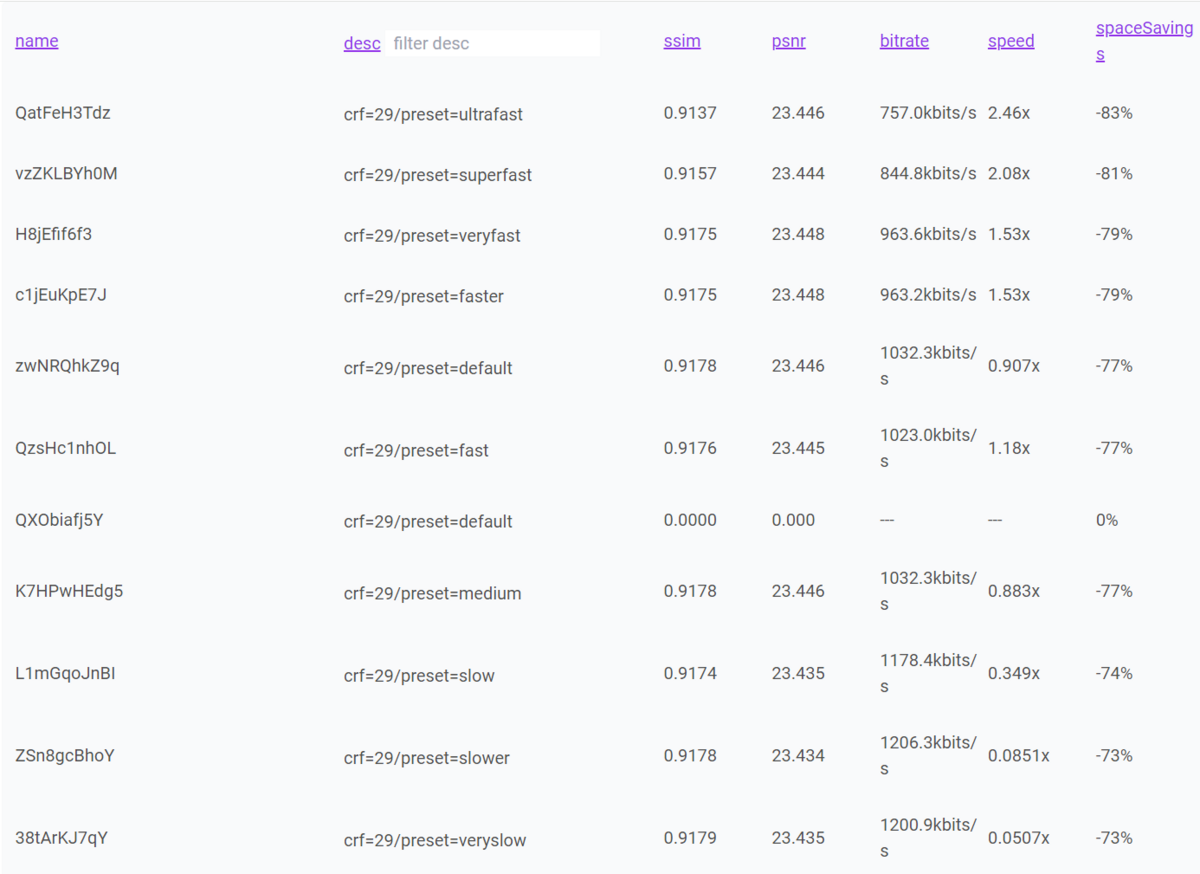いまのマウントポイントは、proc ファイルシステムから取得できる。
cat /proc/mounts
これをgrep すればマウント済みか判定できる
cat /proc/mounts | grep dir
また、grep には -qs で結果の true/false だけを取れるので。判定に使える。
ディレクトリ(PATH)がマウントされているか調べる。
dir=/path/to/check grep -qs $dir /proc/mounts && echo $dir is mounted
コレを使うと、シェルスクリプトで便利になる。
dir=/path/to/check if grep -qs $dir /proc/mounts ; do echo $dir is mounted else mount $dir if